IntelliJ IDEA 2019怎么关闭自动更新?IntelliJ IDEA关闭自动更新教程
IntelliJ IDEA 2019怎么关闭自动更新?IntelliJ IDEA关闭自动更新教程
intellij idea 2019怎么关闭自动更新?今天小编就来讲解intellij idea 2019关闭自动更新的方法,感兴趣的快跟小编一起来看看吧,希望能够帮助到大家。
intellij idea关闭自动更新教程
第一步:首先打开intellij idea 2019项目工具。
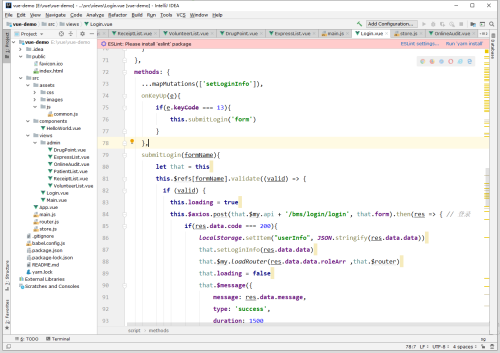
第二步:点击【file】>>【settings】。
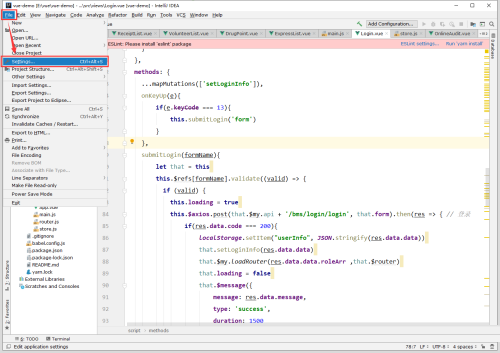
第三步:弹窗点击【appearance & behavior】。
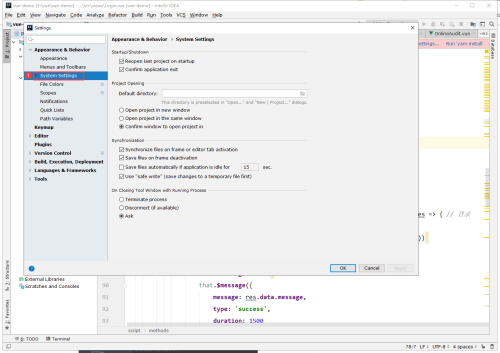
第四步:然后找到【updates】。
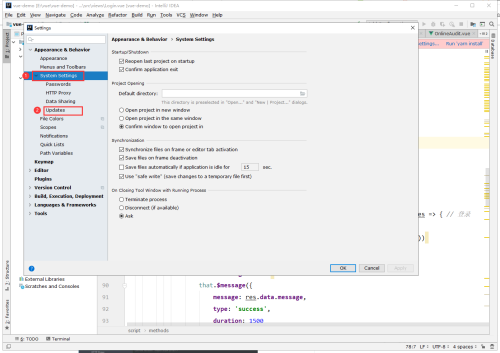
第五步:去掉勾选【automatically check】,即可。
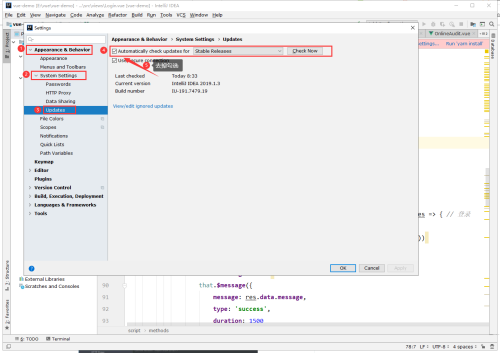
以上就是小编给大家带来的intellij idea 2019怎么关闭自动更新的全部内容,希望能够帮助到大家哦。
相关文章:
-
UltraEdit代码怎么去掉注释? UltraEdit取消选区注释的技巧…
-
源码编辑器如何添加留言界面?源码编辑器添加留言界面的方法…
-
UltraEdit怎么匹配大括号内容? UltraEdit代码自动匹配大括号的技巧…
-
-
UltraEdit怎么快速关闭多个Ultraedit文件?…
-
源码编辑器如何添加金币箱子?源码编辑器添加金币箱子的方法…
版权声明:本文内容由互联网用户贡献,该文观点仅代表作者本人。本站仅提供信息存储服务,不拥有所有权,不承担相关法律责任。
如发现本站有涉嫌抄袭侵权/违法违规的内容, 请发送邮件至 2386932994@qq.com 举报,一经查实将立刻删除。
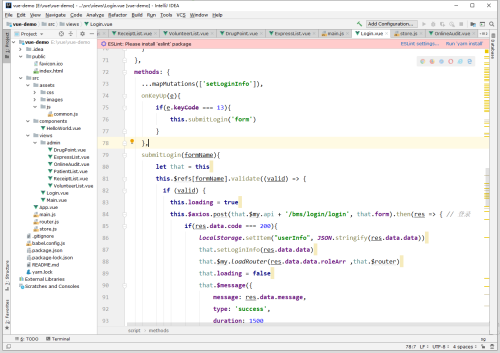
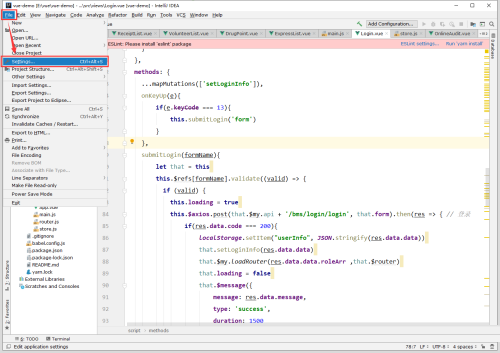
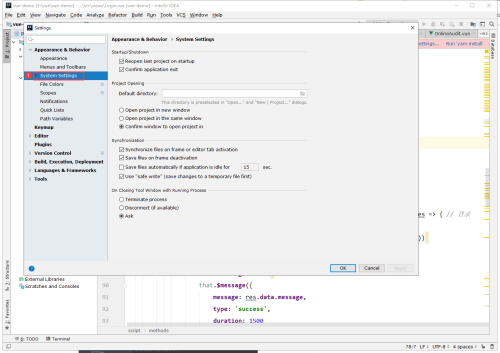
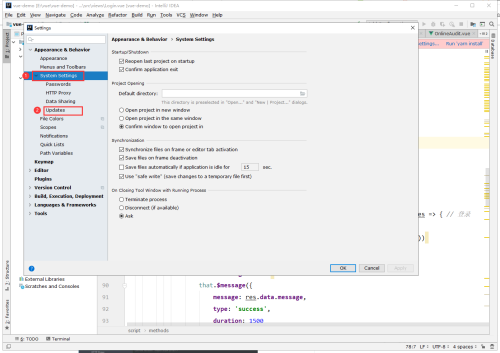
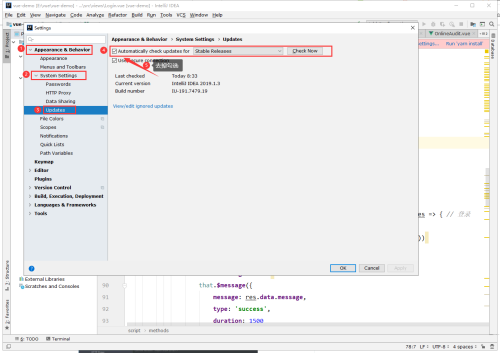


发表评论